Importovanie fotografií a videí
Fotografie a videá uložené na SD karte fotoaparátu, USB kľúči, telefóne alebo inom zariadení môžete importovať. Postupujte takto:
-
Pripojte zariadenie k PC pomocou USB kábla.
-
Do vyhľadávacieho poľa na paneli úloh zadajte fotografie a potom vo výsledkoch vyberte aplikáciu Fotografie .
-
Na paneli aplikácie vyberte položku Importovať .
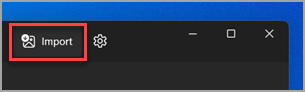
-
Vaše zariadenia sa automaticky zobrazia v časti Importovať.
-
Zo zoznamu pripojených zariadení vyberte svoje zariadenie.
-
Počkajte, kým sa obsah načíta zo zariadenia.
-
Vyberte fotografie a videá, ktoré chcete importovať.
-
Vyberte umiestnenie cieľového priečinka na import.
-
Ak chcete premiestniť fotografie a videá, vyberte položku Potvrdiť .
Poznámka pre iPhone: Ak máte problémy s importovaním iPhonu, skontrolujte, či je vaše zariadenie odomknuté a či ste povolenia prijali.
Poznámka pre Android a iné zariadenia: Ak používate telefón s Androidom alebo iné zariadenie a import nefunguje, možno bude potrebné zmeniť nastavenia USB telefónu z nabíjania cez USB na prenos súborov alebo prenos fotografií.
Najprv pripojte telefón k počítaču pomocou USB kábla, cez ktorý je možné prenášať súbory.
-
Zapnite telefón a odomknite ho. Ak je zariadenie zamknuté, počítač ho nedokáže nájsť.
-
V počítači vyberte tlačidlo Štart a potom výberom položky Fotografie otvorte aplikáciu Fotografie.
-
Vyberte položku importovať > Z pripojeného zariadenia a postupujte podľa pokynov. Môžete si vybrať položky, ktoré chcete importovať, a vybrať umiestnenie, kam sa majú uložiť. Zistenie a presun môže chvíľu trvať.
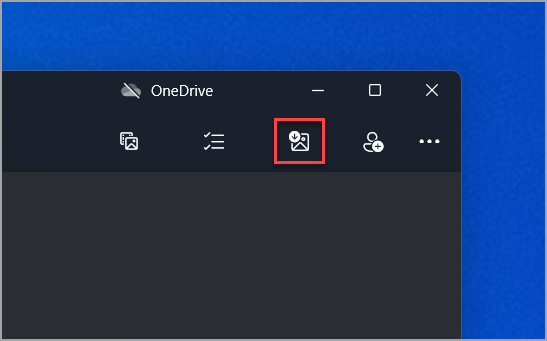
Uistite sa, že fotografie, ktoré chcete importovať, sú skutočne v zariadení a nie v cloude.
Všetky všeobecné informácie týkajúce sa fotografií a videí v Windows 8.1 nájdete v téme o spravovaní fotografií a videí v Windows 8.1.
Nižšie nájdete niekoľko spôsobov importovania fotografií a videí z telefónu, fotoaparátu, iného zariadenia alebo disku.
-
Pripojte telefón, fotoaparát, pamäťovú kartu z fotoaparátu alebo externú jednotku k počítaču.
-
Otvorte aplikáciu Fotografie.
-
Potiahnutím prstom od spodného okraja zobrazte príkazy aplikácie.
-
(Ak používate myš, kliknite v aplikácii pravým tlačidlom.)
Poznámka: Import počas prezerania jedného obrázka v zobrazení na celú obrazovku nie je k dispozícii.
-
Vyberte položku Importovať.
-
Vyberte zariadenie, z ktorého chcete importovať.
-
Aplikácia automaticky vyhľadá všetky fotografie a videá, ktoré ešte nie sú importované, a vyberie ich. Takisto môžete potiahnuť prstom nadol alebo kliknúť na každú fotografiu a video, ktoré chcete importovať, alebo vyberte tlačidlo Vybrať všetko.
-
Vyberte položku Importovať.
Fotografie a videá sa uložia v priečinku Obrázky do podpriečinka, ktorého názov tvorí dátum (napríklad 2013-09-10).
-
Vložte disk do jednotky.
-
Potiahnite prstom od pravého okraja obrazovky a potom ťuknite na položku Vyhľadávanie.
(Ak používate myš, ukážte do pravého horného rohu obrazovky, presuňte ukazovateľ myši nadol a potom kliknite na položku Hľadať.) -
Do vyhľadávacieho poľa zadajte výraz Prieskumník a potom vyberte možnosť Prieskumník.
-
Na ľavej table kliknite na položku Tento počítač, čím sa rozbalí zoznam priečinkov a zariadení.
-
Vyberte jednotku s požadovanými fotografiami a videami.
-
Nájdite fotografie, ktoré chcete importovať, vyberte ich a potom skopírujte do nového priečinka. Ak ich chcete zobraziť v aplikácii Fotografie, skopírujte ich do priečinka Obrázky v PC alebo vo Onedrive.
Na určenie akcie, ktorá sa má vykonať pri pripojení zariadenia k počítaču, môžete použiť funkciu automatického prehrávania. Môžete ju nastaviť napríklad tak, aby sa pri každom pripojení pamäťovej karty otvorila aplikácia Fotografie, v ktorej môžete vybrať fotografie a videá, ktoré sa majú importovať. Je možné, že bude potrebné zapnúť ovládací prvok multimediálneho prenosu zariadenia, aby mohla funkcia automatického prehrávania zariadenie nájsť.
-
Nastavenie základných možností: otvorte položku Nastavenie PC, vyberte položku PC a zariadenia a potom vyberte položku Automatické prehrávanie.
-
Ak chcete nastaviť rozšírené možnosti: otvorte ovládací panel , vyberte položku Hardvér a zvuk a potom vyberte položku Automatické prehrávanie.
Získanie pomoci pri importovaní fotografií a videí z telefónu do PC










